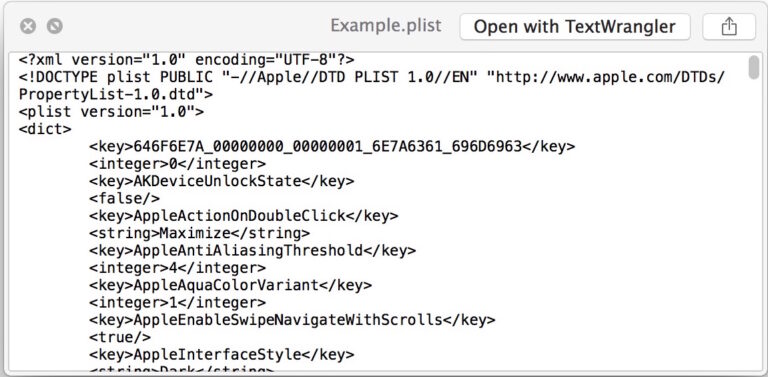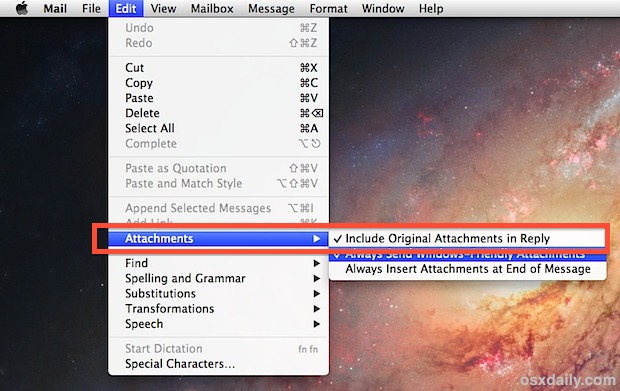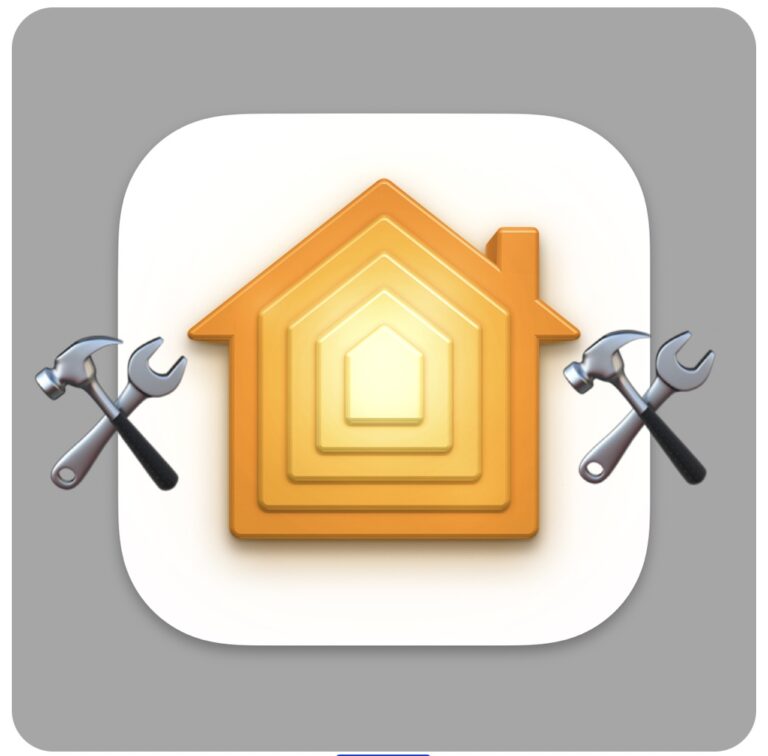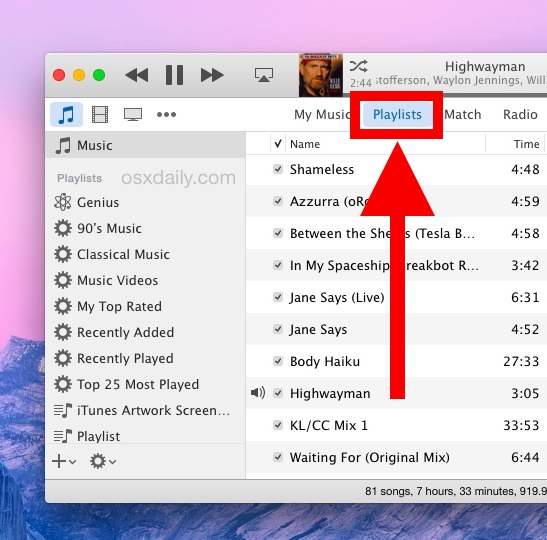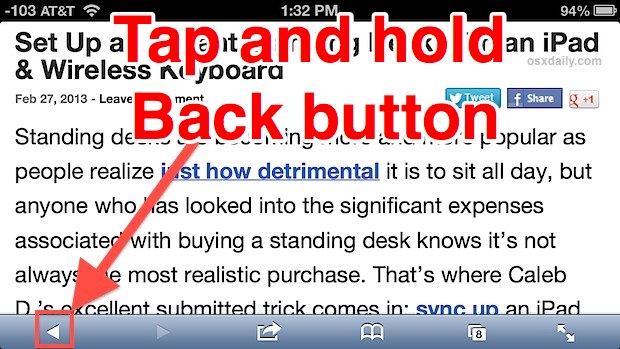Поиск системных настроек и использование системных настроек в MacOS Ventura
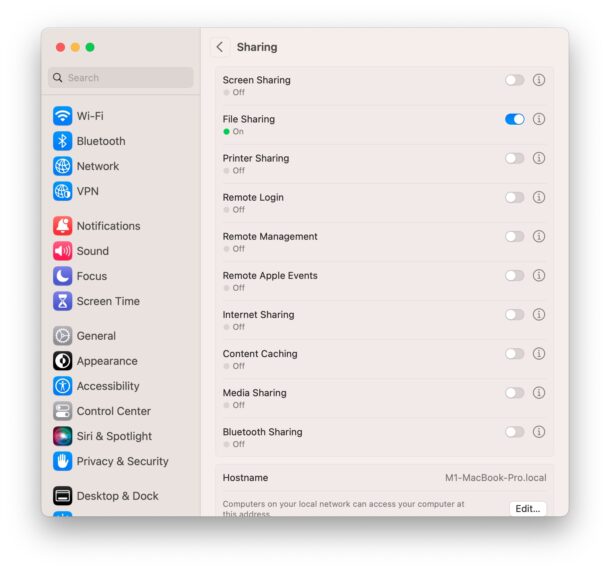
Искусственный интеллект поможет тебе заработать!
Системные настройки были заменены Системными настройками в MacOS Ventura, и это серьезное изменение не только в названии, но и в способе навигации по панелям управления системой, а также в том, где расположены многие настройки, настройки и переключатели.
Вы можете получить доступ к новым системным настройкам из меню Apple точно так же, но как только вы туда доберетесь, это сильно отличается от того, к чему вы, возможно, привыкли как давний пользователь Mac. Похоже, что Apple скопировала и вставила настройки iPhone прямо на Mac, и для некоторых это изменение может показаться неприятным.
Программы для Windows, мобильные приложения, игры - ВСЁ БЕСПЛАТНО, в нашем закрытом телеграмм канале - Подписывайтесь:)
Если вам нравится прокручивать текстовые списки настроек и переключателей, а не использовать для навигации устоявшиеся визуальные подсказки и знакомые значки, вы действительно оцените все новые и улучшенные системные настройки в MacOS Ventura.
Однако некоторых пользователей может смущать или беспокоить интерфейс системных настроек в MacOS Ventura, поэтому мы собираемся дать несколько советов о том, как лучше ориентироваться и использовать замену системных настроек.
Используйте меню «Вид» в системных настройках для MacOS Ventura, чтобы найти много общих настроек
Открыв Системные настройки в MacOS Ventura, вы можете использовать меню «Вид» в верхней части экрана, чтобы получить доступ ко всем наиболее распространенным настройкам, включая те, которые раньше имели выделенный немедленный доступ в Системных настройках, таких как Time Machine или Обновление программного обеспечения. .
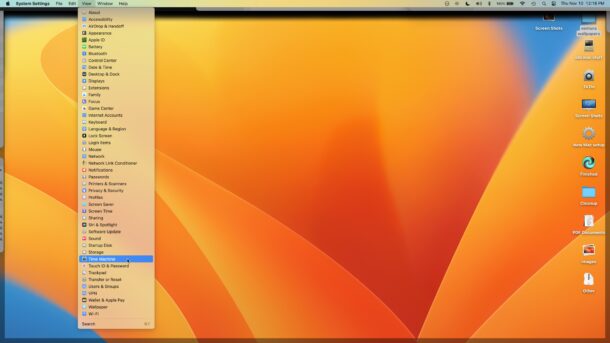
Например, вам может быть интересно «Куда делись настройки Time Machine в системных настройках для MacOS Ventura?»
Но вместо того, чтобы копаться, пока не найдете его (сейчас он находится в разделе «Общие»), вы можете использовать раскрывающееся меню «Вид», чтобы мгновенно найти эту панель настроек.
Используйте поиск, чтобы найти предпочтения и настройки в MacOS Ventura
Функция поиска в системных настройках MacOS Ventura стала более полезной, чем когда-либо, поскольку многие часто используемые настройки и настройки спрятаны глубже в подменю и текстовую навигацию или перемещаются в целом.
Вы можете получить доступ к функции поиска системных настроек в верхнем левом углу окна.
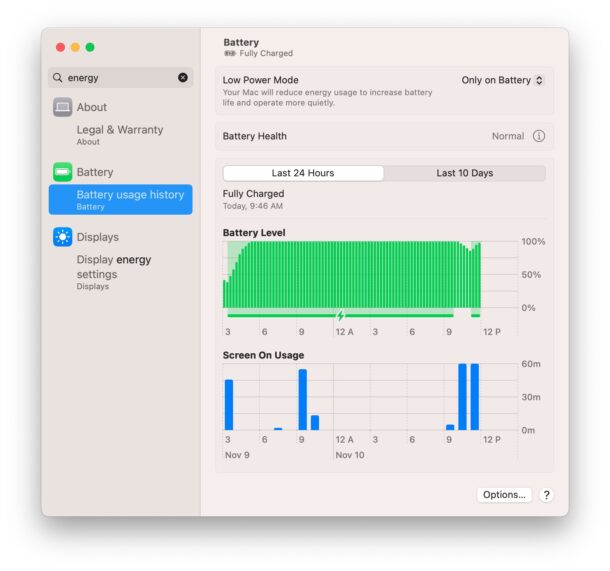
Может быть, вам интересно, куда исчезли, черт возьми, настройки Handoff или Universal Control, или, может быть, вы пытаетесь найти конкретную настройку батареи, использование функции поиска делает это намного проще, чем прокрутка текстовых списков, как если бы ваш Mac был большим iPhone. Экран настроек.
Что случилось с системными настройками «XYZ»?
Некоторые широко используемые системные настройки в MacOS Ventura были заменены, перемещены или полностью удалены.
Если вы не можете найти панель настроек системы в настройках системы, сначала воспользуйтесь функцией поиска. Вы можете обнаружить, что настройка была перемещена в другое место, например, «Общий доступ», который теперь странно спрятан в разделе «Общие». Если в поиске ничего не появляется, скорее всего, системная настройка была полностью удалена.
Ярким примером панели настроек, которая была удалена в MacOS Ventura, являются популярные системные настройки Energy Saver, которые были на Mac с самого начала Mac OS X, любопытное решение, учитывая инициативы Apple в области защиты окружающей среды и «зеленой энергии». Хотя системные настройки отсутствуют, вы по-прежнему можете использовать большинство функций, таких как планирование загрузки / выключения / пробуждения / сна в macOS Ventura, обратившись к командной строке.
Что вы думаете о системных настройках как о замене системных настроек в MacOS Ventura? Кажется, это направление, в котором движется Apple, поэтому, хотя к значительным изменениям может потребоваться некоторое время, чтобы привыкнуть, они почти наверняка останутся.
Программы для Windows, мобильные приложения, игры - ВСЁ БЕСПЛАТНО, в нашем закрытом телеграмм канале - Подписывайтесь:)